윈도우스토어용 게임 GRB 등급 받기
현재 국내 윈도우 8.x 스토어에 게임을 올리고자 하면 반드시 모든 게임에 대해서 게임물관리위원회에서 GRB 등급을 받아야만 합니다. 아래 포스트에서는 GRB 등급을 받는 방법에 대해서 가이드 합니다. 타 오픈마켓 게임을 위한 심사와 크게 다르지는 않으며, (게임물등급위원회가 게임물관리위원회로 변경되기 전에 스크린샷을 찍어서 내용이 약간 다를 수 있습니다.)
1. 게임물 관리 위원회 홈페이지에 접속합니다. https://www.grb.or.kr/
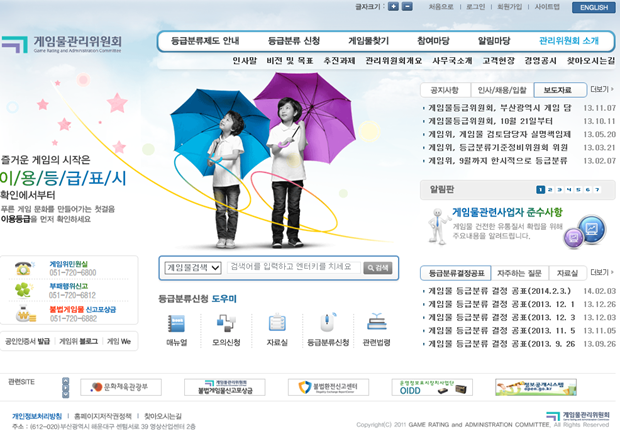
2. 상단 메뉴 중 회원가입을 클릭합니다. https://www.grb.or.kr/Entry/AgreementMain.aspx
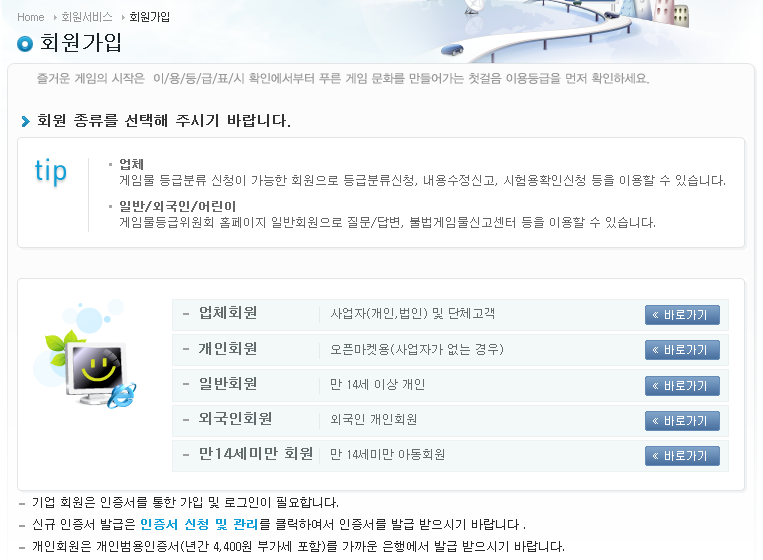
3. 업체인지 개인인지에 따라서 선택을 합니다. 업체회원과, 개인회원만 GRB 등급을 신청할 수 있습니다. 여기에서는 개인 회원으로 진행 합니다. 우측 바로가기 클릭.
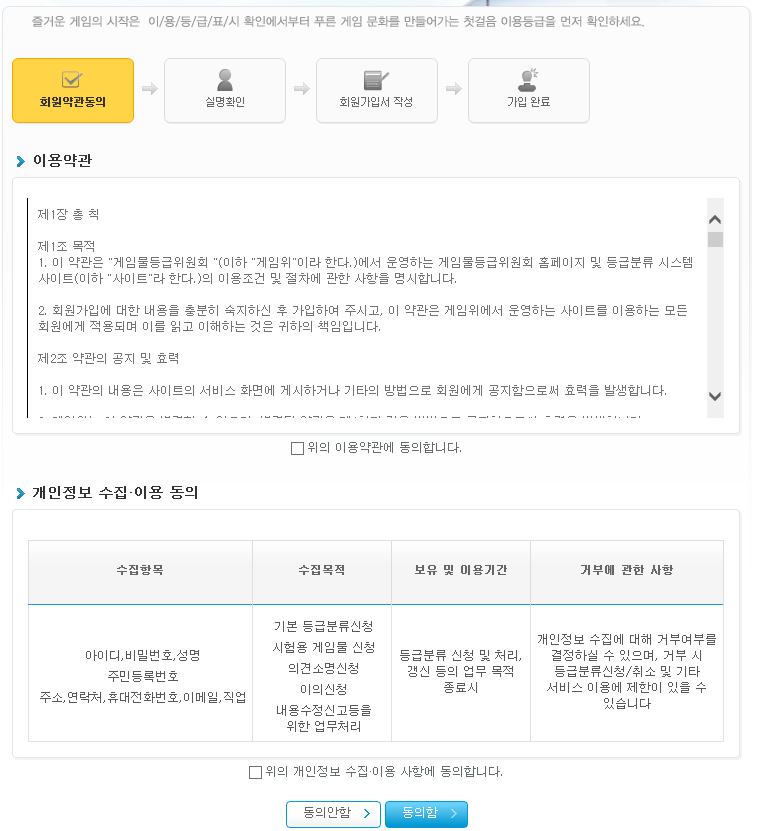
4. 이용약관 및 개인정보 수집, 이용 동의를 체크하고 하단 동의 버튼을 클릭합니다.

5. 공인인증서를 사용해야 하기 때문에 ActiveX가 설치되어야 합니다.
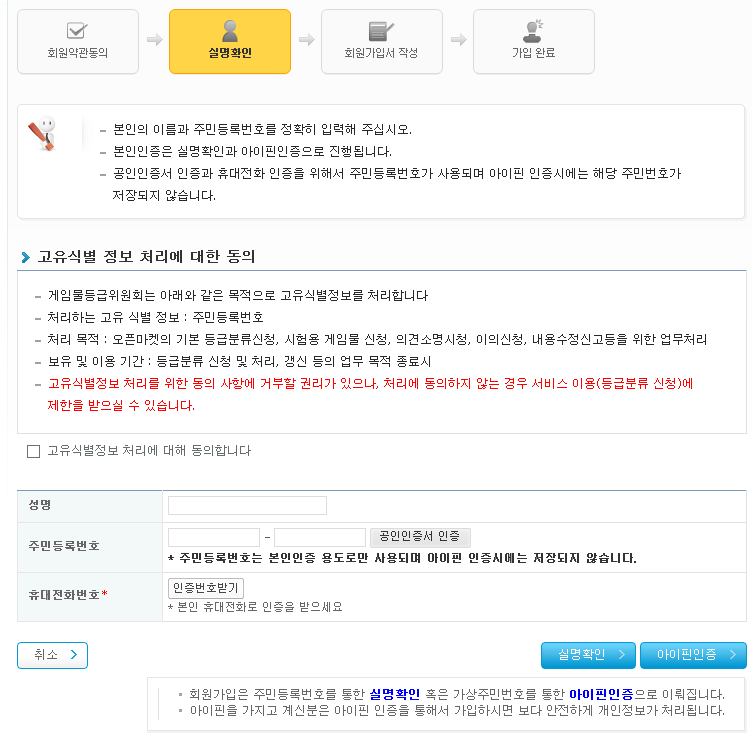
6. 고유식별정보 처리 동의에 체크를 하고 성명, 주민등록번호, 휴대전화번호 인증을 합니다.
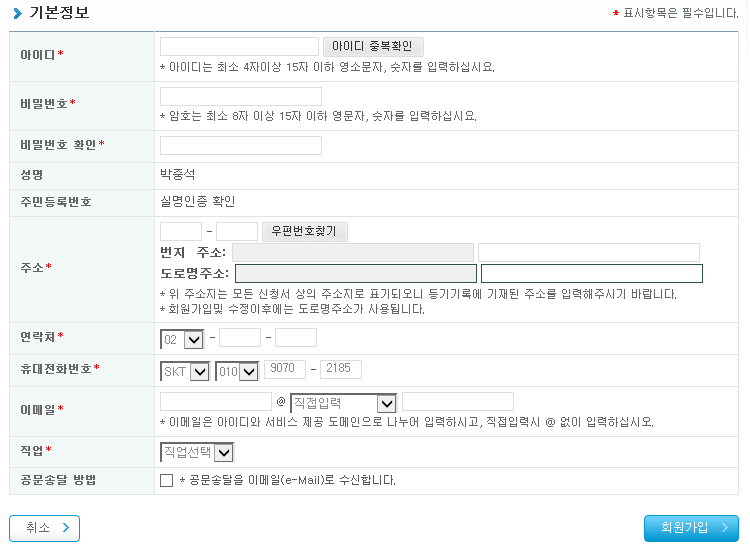
7. 기본정보를 입력하고, 회원 가입을 완료합니다.
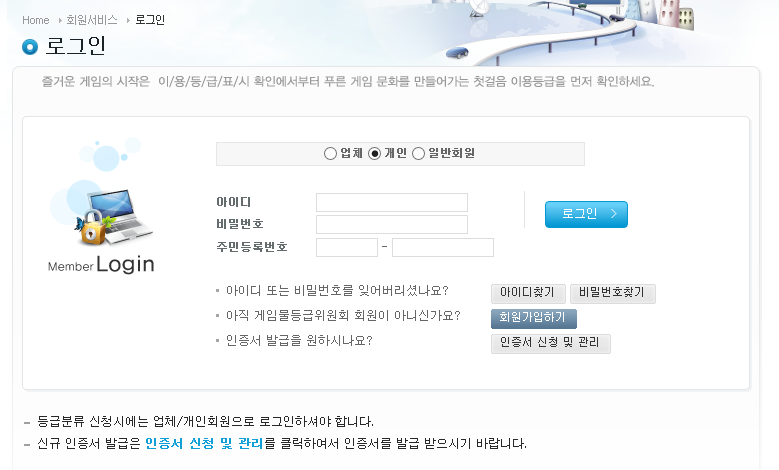
8. 가입한 아이디와 비밀번호, 주민번호로 로그인을 합니다.
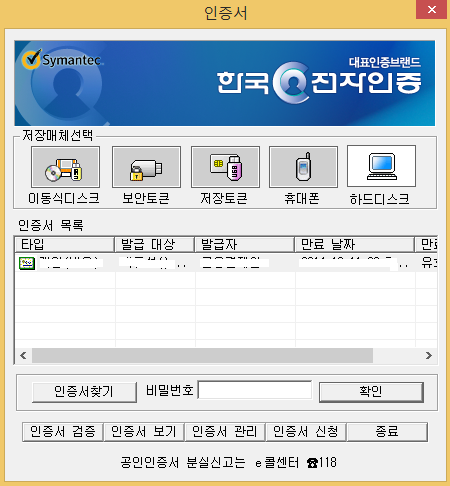
9. 인증서를 이용해서 로그인을 합니다. 인증서는 범용 인증서가 필요합니다.(인증서 선택 후에 IE 창이 닫히는 오류가 나는 경우에는 https://www.crosscert.com/ 등 에 가서 인증서 관리 – 인증서 테스트를 하시고 다시 해보시길 권합니다.)
10. 메뉴 중에 있는 등급분류 신청 - 오픈마켓/등급분류 신청을 클릭 합니다. https://www.grb.or.kr/Institution/OpenMarketPlan.aspx (로그인 이후에 신청이 되지 않을 경우에는 위원회에 전화로 문의를 하길 바랍니다.)
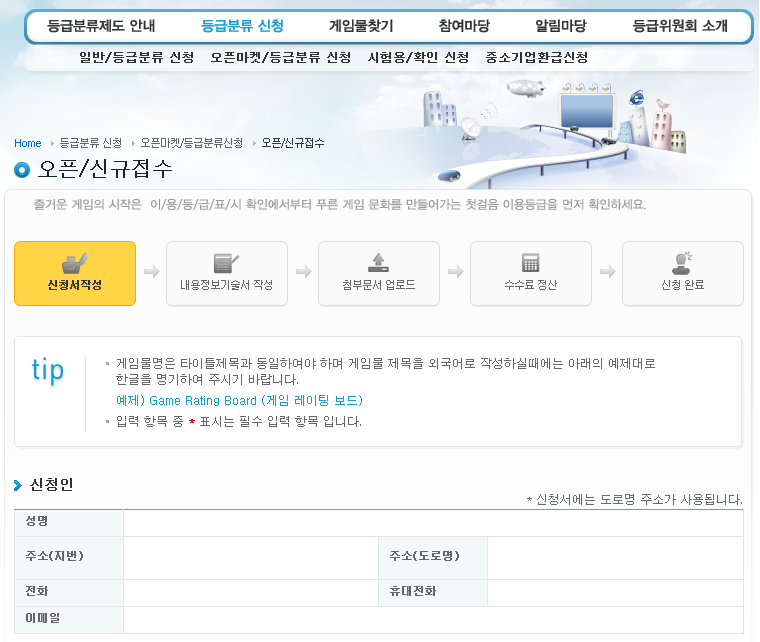
(신청인 정보를 확인 합니다.)
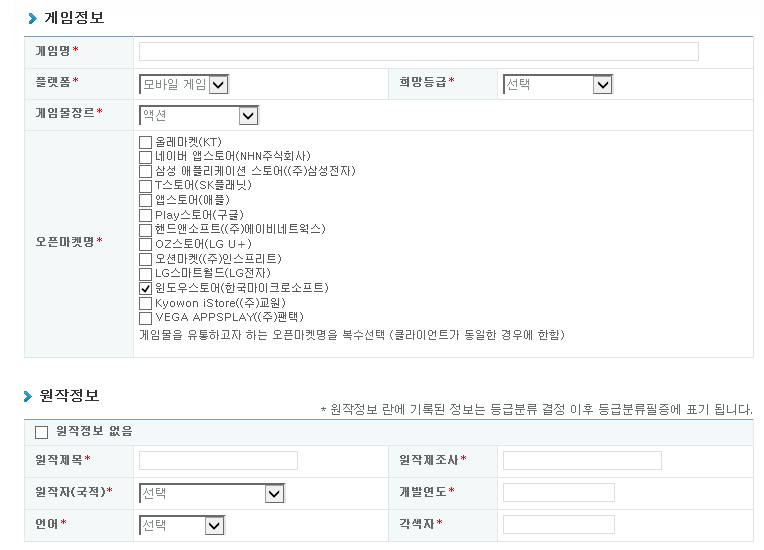
11. 게임정보를 입력합니다. 게임명, 플랫폼, 희망등급, 게임물장르, 그리고 오픈마켓명은 윈도우스토어를 체크 합니다. 원작정보는 있다면 입력을 하고 없다면 원작정보 없음을 체크 합니다.
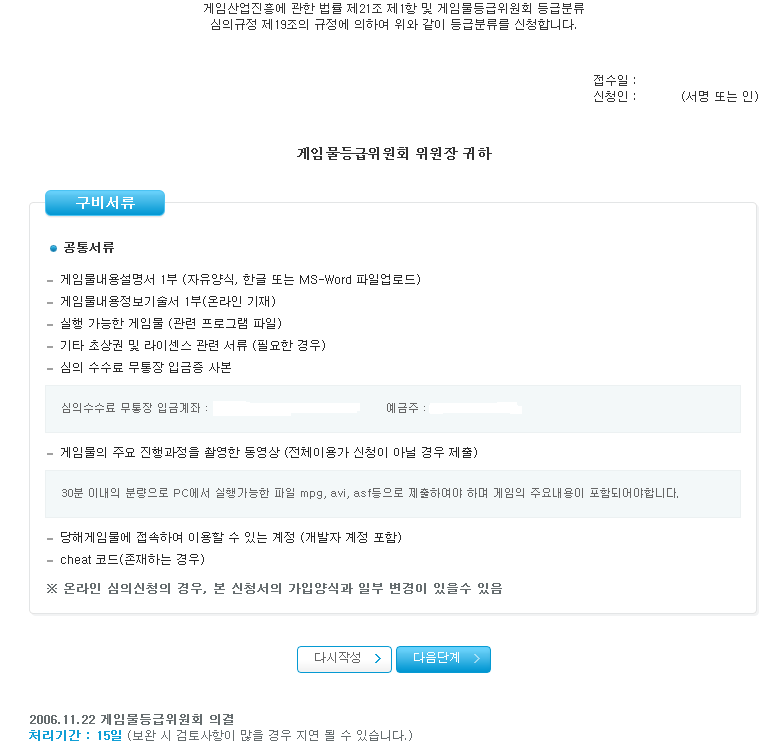
12. 심의수수료 무통장 입금계좌 및 예금주를 확인하고 다음단계를 클릭합니다.
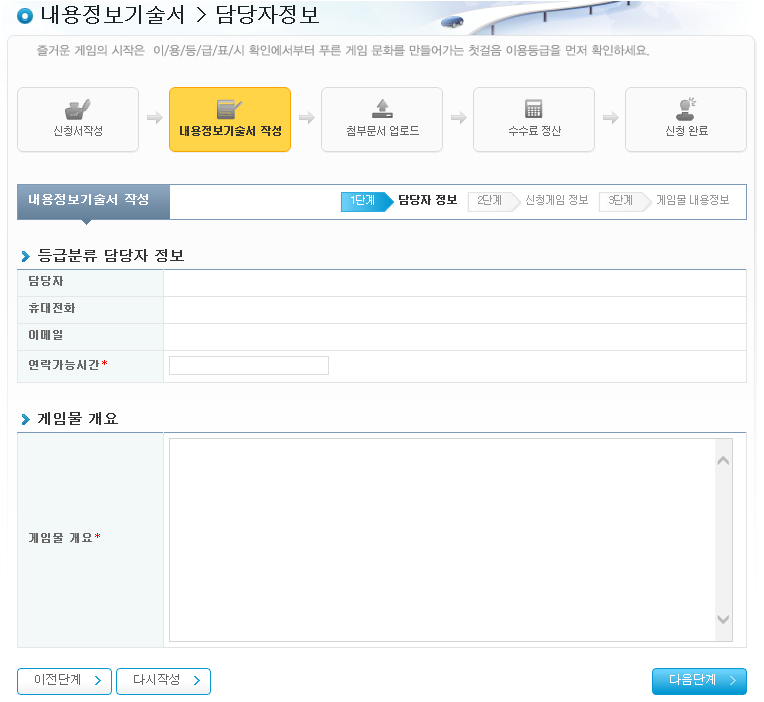
13. 내용 정보 기술 서에 게임 물 개요를 입력합니다.
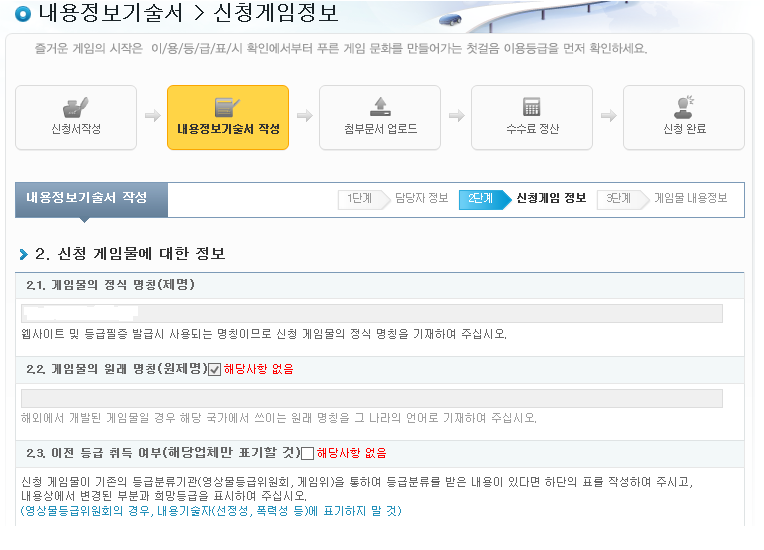
14. 게임물의 정식 명칭을 확인 및 입력하고, 그 외의 내용은 해당 되는 경우에 체크 및 입력 합니다.
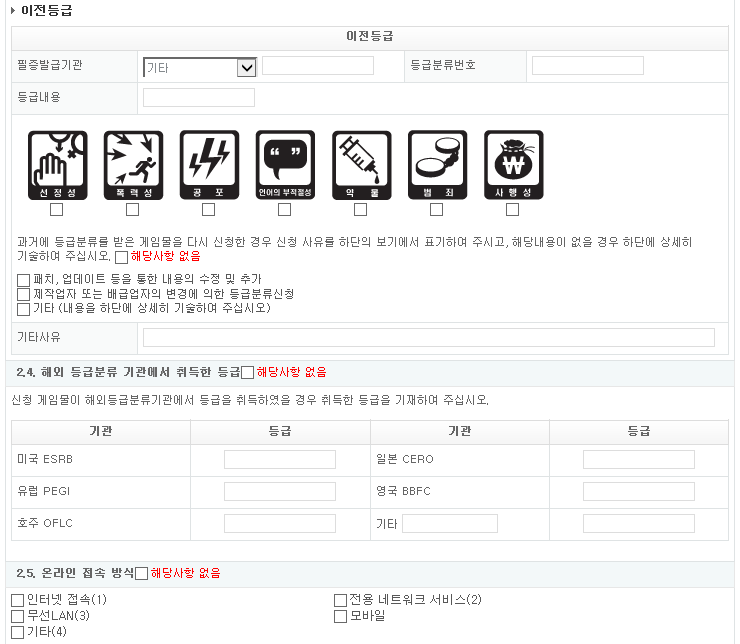
15. 이전 등급 및 해외 등급분류 기관 취급 등급 내용이 있다면 입력 합니다.
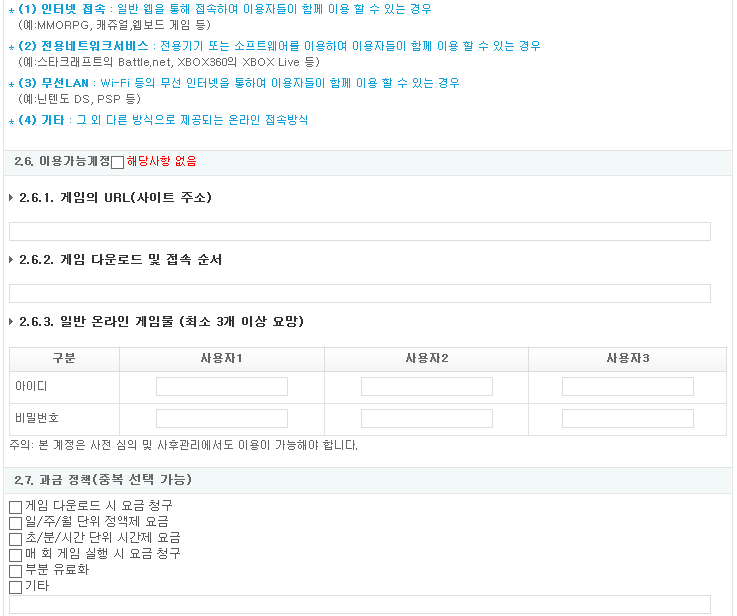
16. 이용가능계정이 필요하다면 내용을 입력하고, 과금 정책도 필요 시 입력합니다.
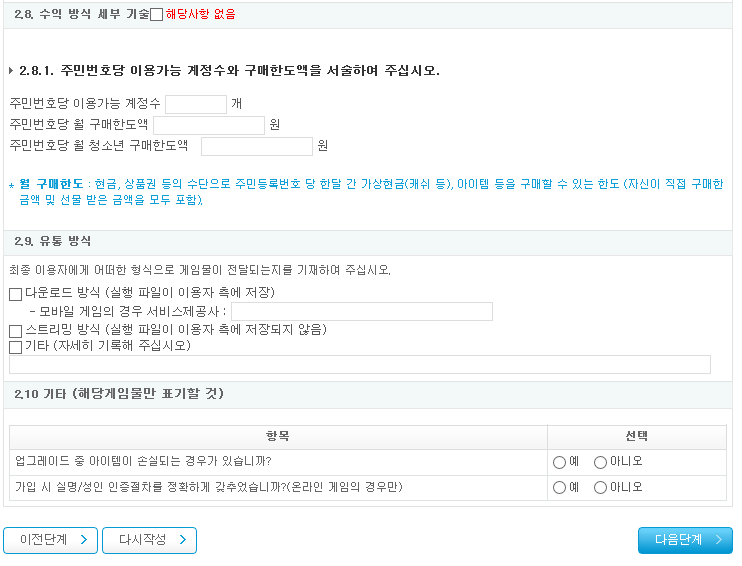
17. 수익방식 세부 기술 사항을 입력하고, 유통 방식, 기타 내용도 입력 합니다.
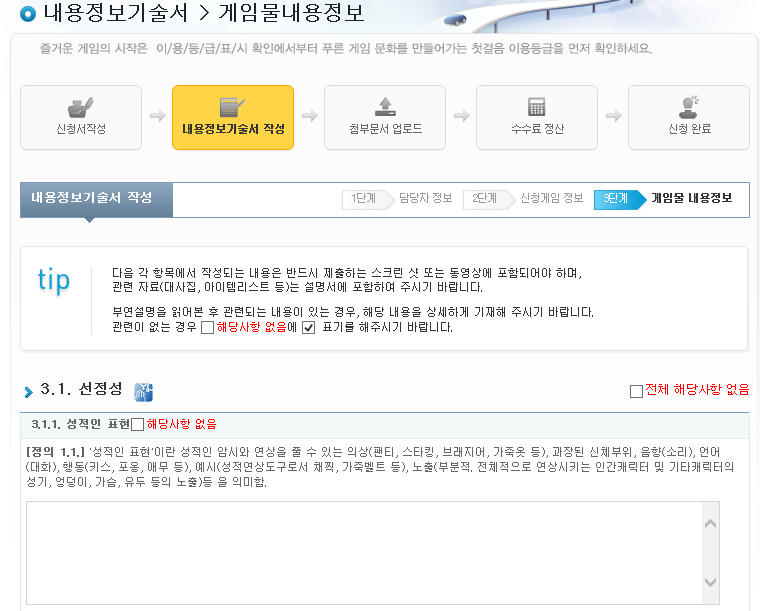
18. 내용 정보 기술서 작성 시에는 해당 사항이 있을 경우 입력을 합니다.
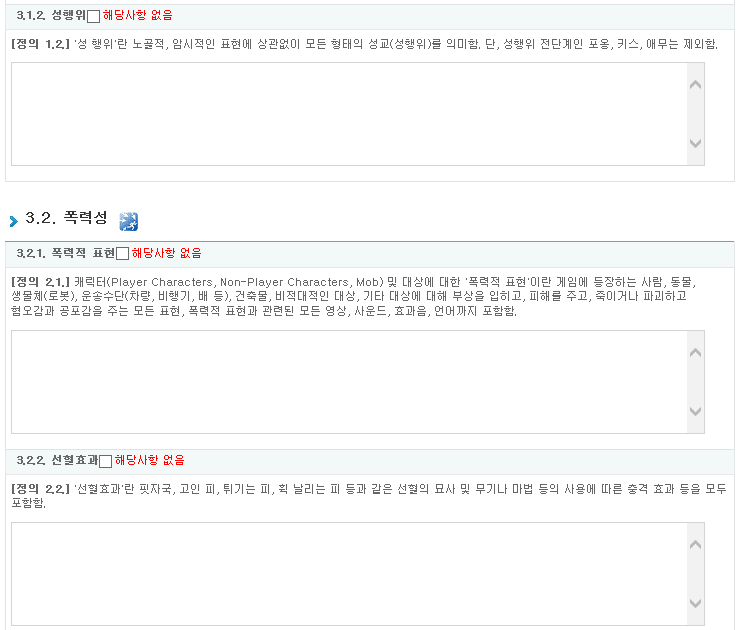
19. 관련 사항이 있으면 적고, 없으면 해당 사항이 없다면 없다고 체크를 해주시면 됩니다.
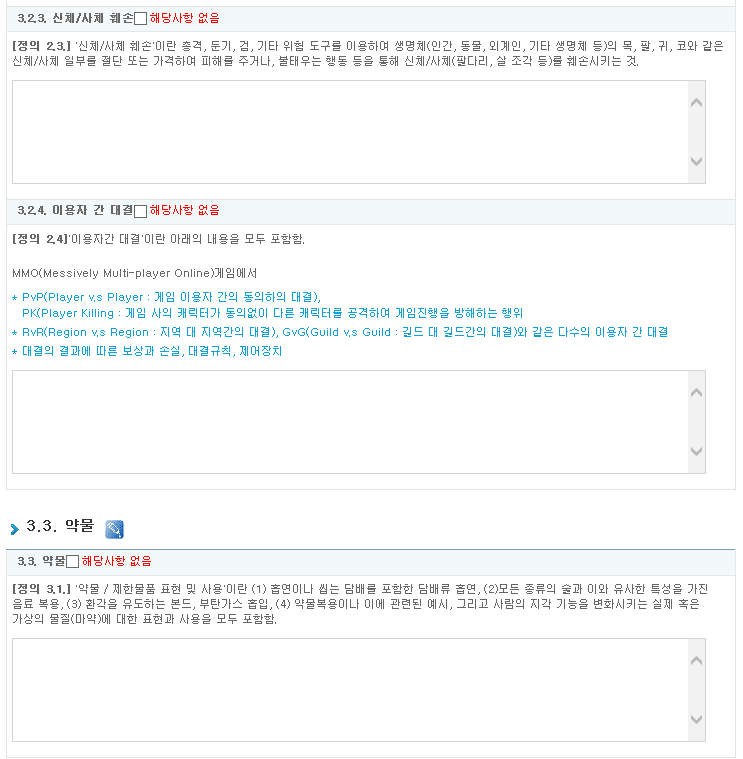
20. 마찬가지로 기입 합니다.
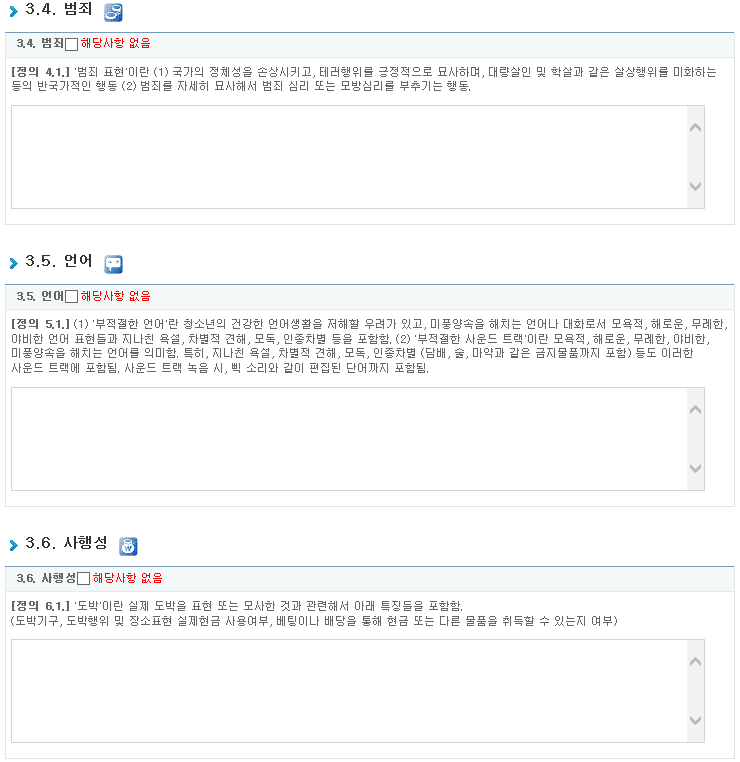
21. 위와 위와 마찬가지로 기입합니다.
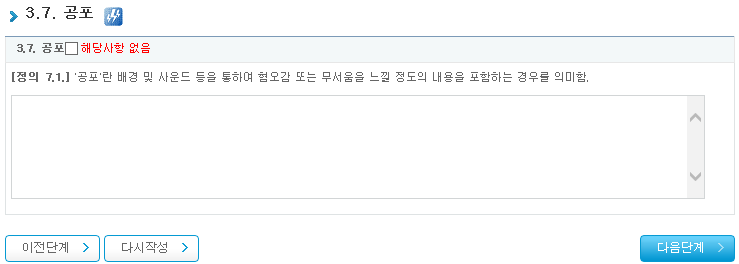
22. 위와 위와 마찬가지로 기입합니다.

23. 첨부파일 업로드를 위해서 ActiveX가 설치 됩니다.
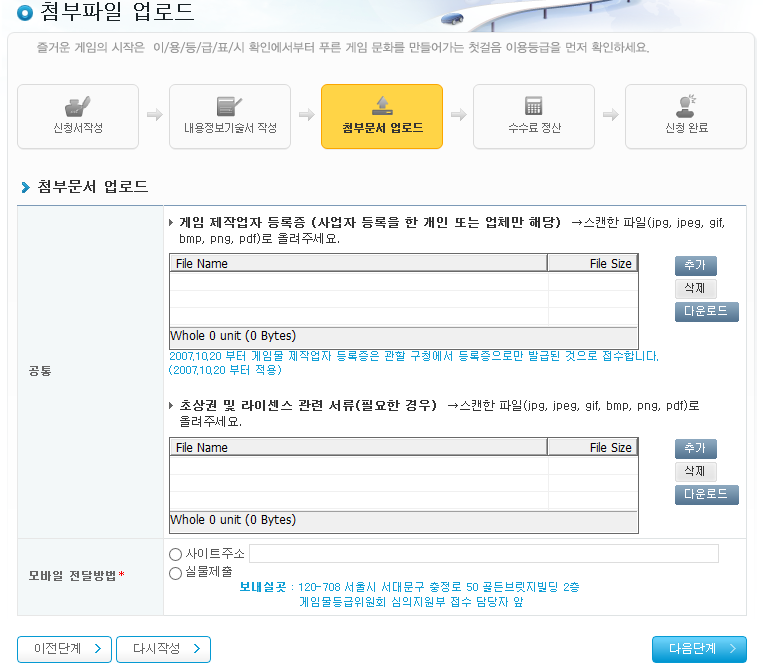
24. 사업자 등록증이 있는 경우 업로드를 하고, 그 외에 서류가 있다면 업로드 하면 됩니다.
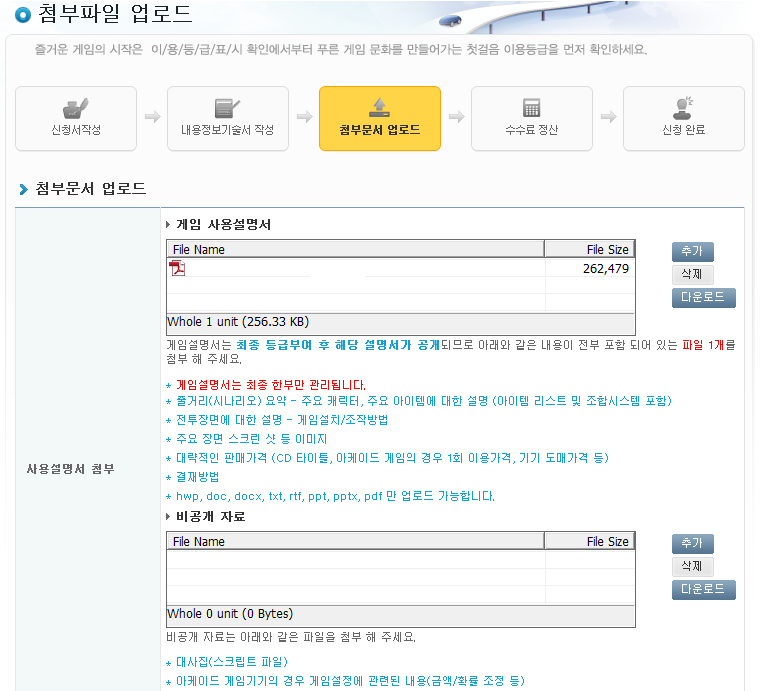
25. 게임 사용 설명서를 양식에 맞게 입력 후 업로드 합니다.
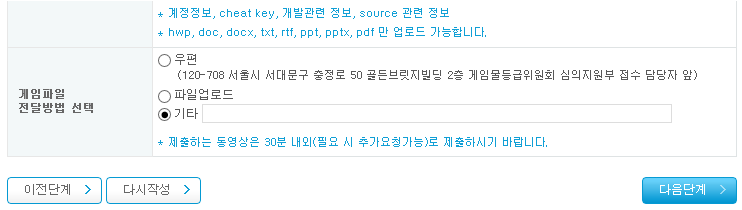
26. 앱을 설치할 수 있는 패키지가 있다면 업로드를 해도 되며, 다른 나라 스토어에 올린 것이 있다면 기타에 올려서 심의를 받을 수도 있습니다.
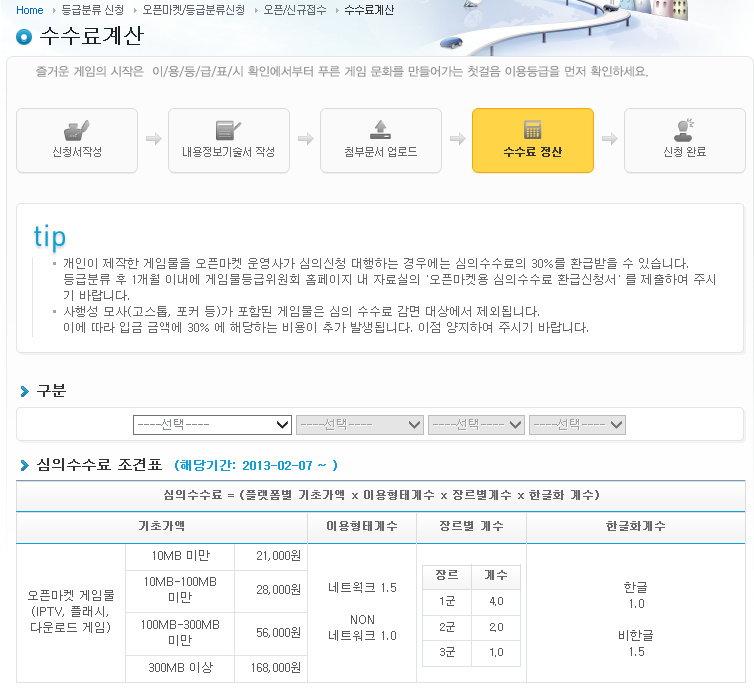
27. 용량 및 장르 등에 따라서 수수료가 계산이 됩니다.
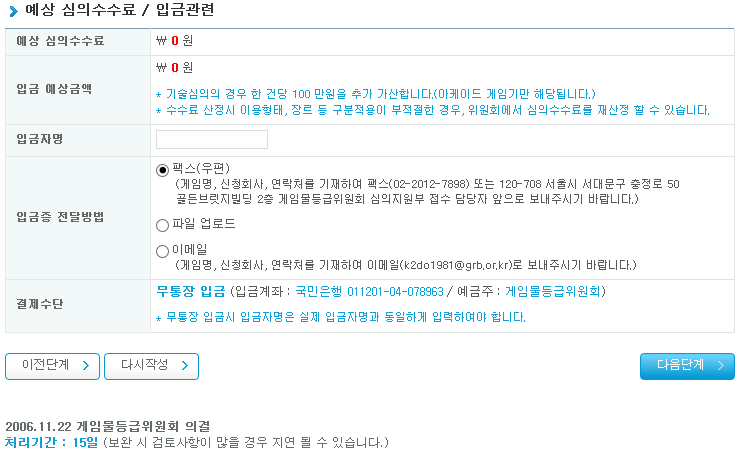
28. 선택 후에 예상 수수료를 확인 후 입금증 전달할 방법을 선택합니다.
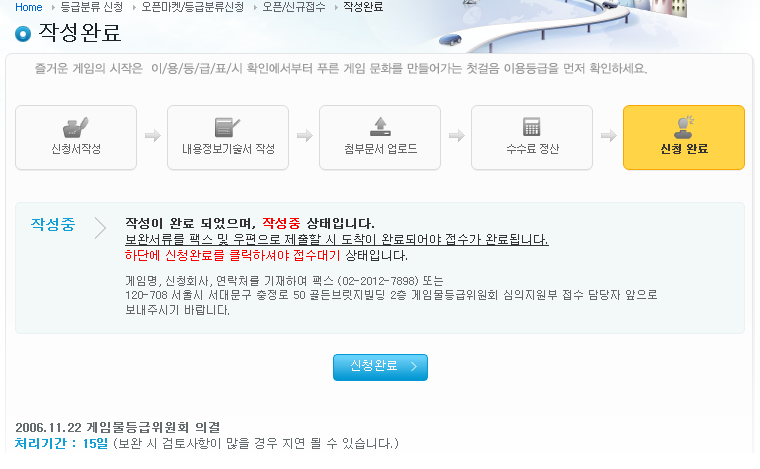
29. 신청 완료 버튼을 클릭합니다.
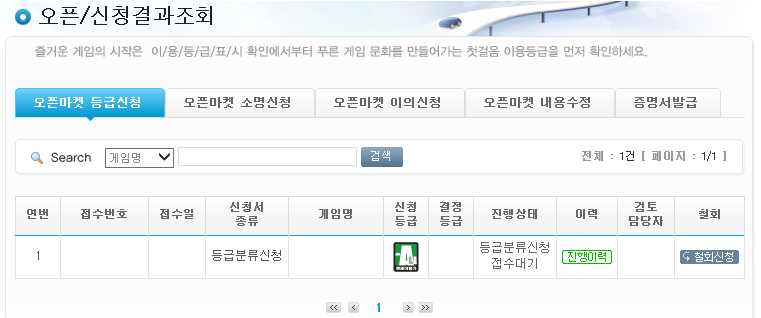
30. 오픈/신청결과조회를 하면 현재 접수 대기인 것을 확인할 수 있고, 수수료를 입금하면 진행이 있을 때 등록한 휴대폰 문자를 통해서 알려줍니다. (담당자 배정 및 진행을 위해 추가 서류가 필요 하다거나 하는 등의 메시지가 옵니다.)